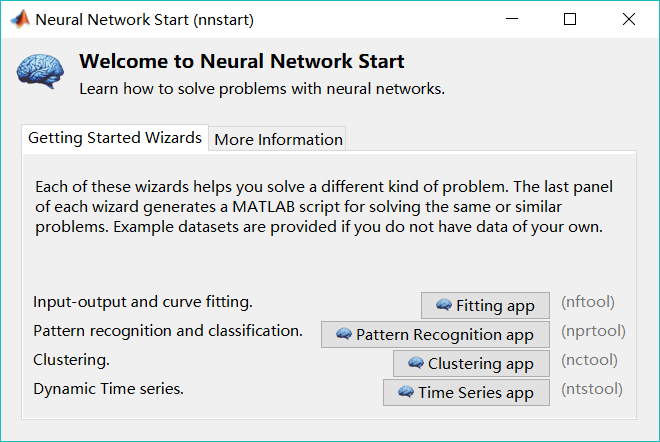
神经网络理论的初学者可以利用MATLAB自带的神经网络工具箱来理解ANN算法。
神经网络工具箱模型包括如下内容:
· 感知器
· 线性网络
· BP网络
· 径向基函数网络
· 竞争型神经网络
· 自组织网络和学习向量量化网络
· 反馈网络
神经网络工具箱的使用
在命令行窗口输入nnstart,可以打开MATLAB提供的神经网络图形用户界面,如图1所示:
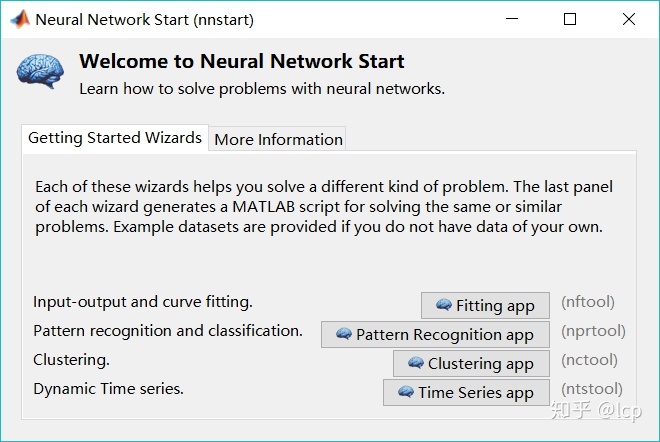
再次点击该界面的‘Fitting app’按钮,打开神经网络工具箱。正如上图显示的一样,直接在命令行窗口输入‘nftool’打开神经网络工具箱。点击之后界面如图2所示:
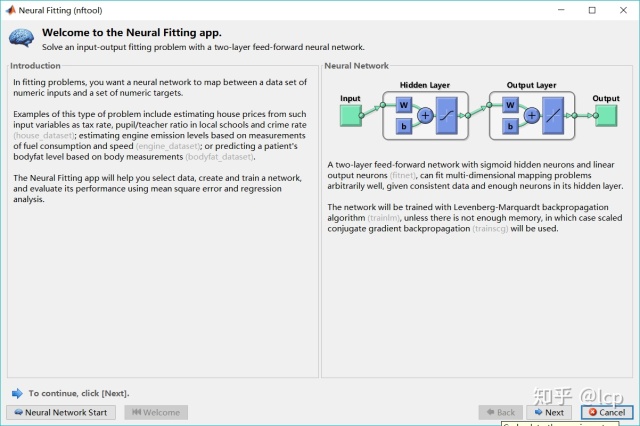
可以很清楚的看到,一个人工神经网络模型是由‘Input’,‘Hidden Layer’,‘Output Layer’和‘Output’三(四)个主要成分构成,单击‘Next’按钮继续下面的操作。
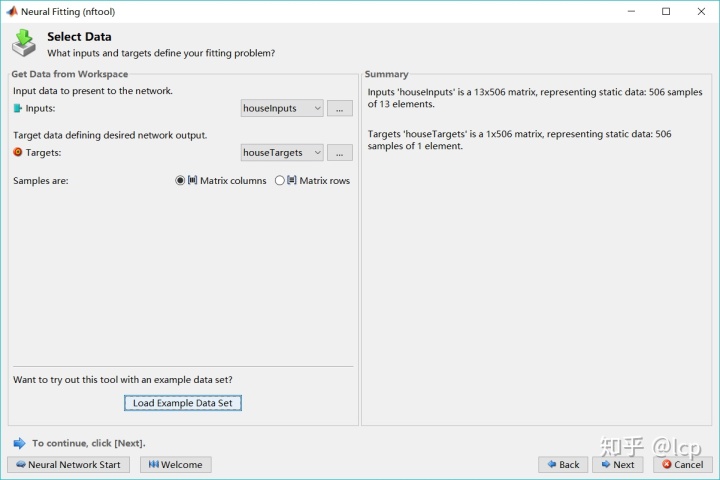
‘Input’和‘Targets’可以分别选择神经网络的输入及目标值,此处为了演示,我选择了‘Load Example Data Set’按钮用系统自带的数据‘House’导入到要训练的神经网络中,此时输入为‘houseinputs’,目标为‘house Targets’,单击Next继续下一步操作。
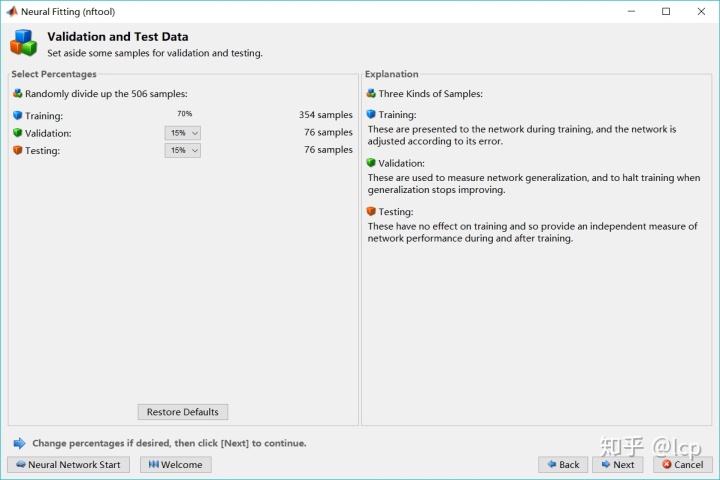
阅读图4中信息,我们需要设置用于训练、验证和测试的样本比例,默认为70:15:15。选择完成之后单击‘Next’,开始建立图5所示神经网络结构图。本神经网络共3层,分别为输入层、输出层和隐含层,其中隐含层的神经元数目可以在途中修改。
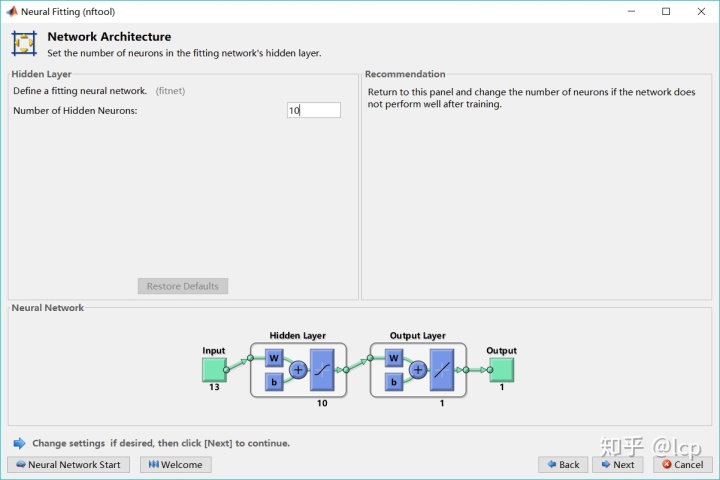
确定神经网络隐含层神经元后,单击‘Next’按钮,确定神经网络结构,在出现的界面中可以选择是否训练神经网络,如图6所示。
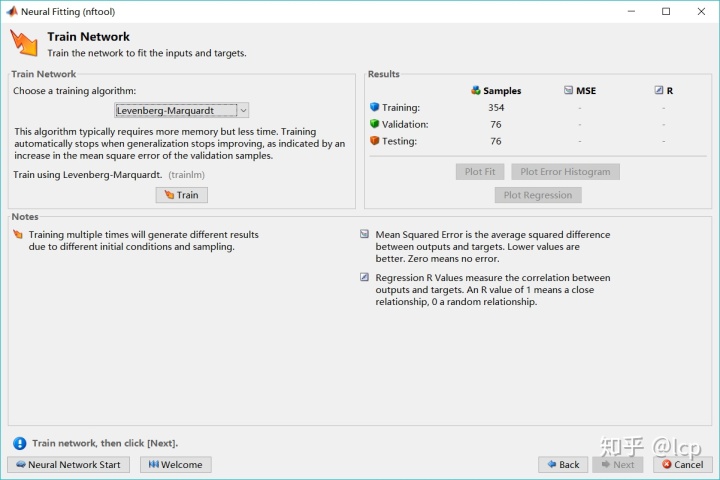
单击‘Train’按钮,选择训练之前确定的神经网络,如图7所示。

出现如图所示结果,则说明神经网络已经训练完成,可以在‘Plots’选项内选择需要看到的图形信息。‘Performance’按钮可以显示训练结果示意图;‘Training State’可以得到神经网络训练参数的变化过程示意图,如图8,9所示。

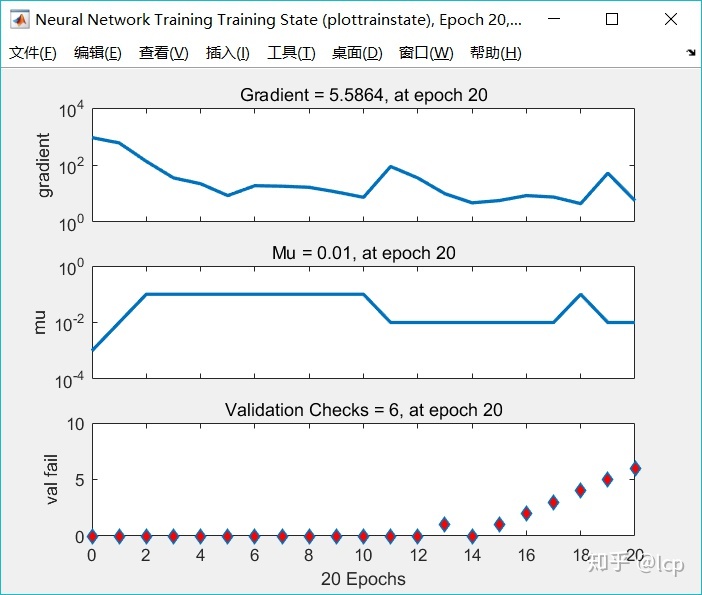
训练完成后,连续单击‘Next’两次,在神经网络的确定窗口中可以保存此次训练结果。
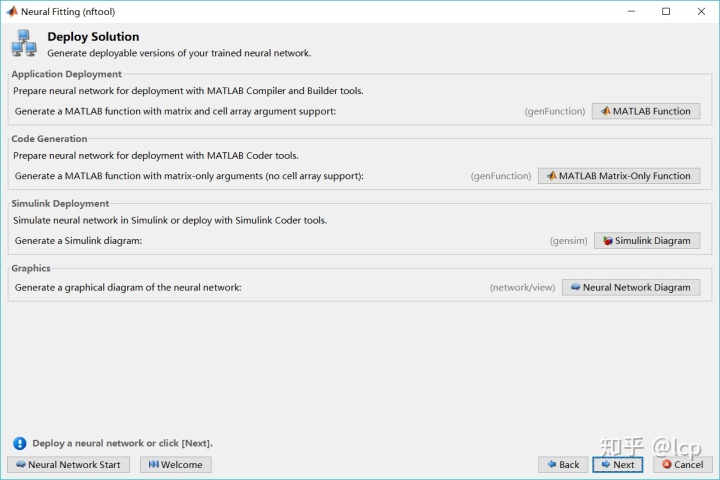
准备文书准备的心力憔悴,以上是MATLAB神经网络工具箱的具体使用流程,更多的细节望大家自己去挖掘!






 这篇博客介绍了MATLAB神经网络工具箱的使用流程,适合初学者。通过nnstart启动图形用户界面,选择网络结构,设定输入、目标值,调整训练比例,并配置隐藏层神经元数量。使用nftool进一步定制网络,训练并观察性能图表。最后,保存训练结果,便于后续分析和应用。
这篇博客介绍了MATLAB神经网络工具箱的使用流程,适合初学者。通过nnstart启动图形用户界面,选择网络结构,设定输入、目标值,调整训练比例,并配置隐藏层神经元数量。使用nftool进一步定制网络,训练并观察性能图表。最后,保存训练结果,便于后续分析和应用。
















 4768
4768

 被折叠的 条评论
为什么被折叠?
被折叠的 条评论
为什么被折叠?








